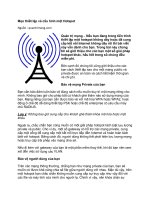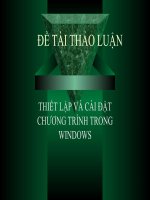Cách thiết lập và cài đặt một Microphone ppsx
Bạn đang xem bản rút gọn của tài liệu. Xem và tải ngay bản đầy đủ của tài liệu tại đây (737.28 KB, 14 trang )
Cách thiết lập và cài đặt một Microphone
Đôi khi bạn muốn nghe được giọng nói của mình, nỗ
lực cố gắng ghi trên chiếc cassette cũ nhưng kết quả
thu được sẽ không như mong đợi và rất khó tua lại
chính xác điểm mà tại đó giọng nói mà mình đã nghe
được. Tuy nhiên với sự trợ giúp của các microphone
và các máy tính.
Chúng ta hoàn toàn có thể nghe được giọng nói của
mình một cách rõ ràng. Mặc dù, để làm cho một
microphone làm việc trong Windows Vista, đôi khi bạn
cần phải thực hiện một số bước điều chỉnh nhỏ ngoài
việc cắm và chạy như thông thường. Chính vì vậy
trong bài này chúng tôi sẽ giới thiệu cho các bạn cách
thiết lập nhanh chóng để microphone của bạn có thể
làm việc trong Windows Vista.
Thiết lập microphone
Trước khi bạn bắt đầu truyền thông với máy tính của
mình, cần phải thiết lập microphone. Để thực hiện
điều này, hãy cắm microphone vào máy tính của bạn.
Nhìn chung, màu của giắc microphone thường giống
màu của khe cắm trên máy. Nếu hai màu này không
thống nhất với nhau thì bạn có thể tham khảo thêm
hướng dẫn của sound card để biết được cổng nào
thích hợp với microphone.
Tiếp đến, kích nút Start Menu và kích Control Panel.
Khih cửa sổ Control Panel mở, kích Hardware and
Sound.
Khi vào trong danh sách Hardware and Sound, kích
Sound.
Trong cửa sổ Sound, bạn có ba tab: kích vào tab
Recording
Khi bạn vào trong tab Recording, hãy kích chuột phải
vào thiết bị mà bạn vừa cắm và chọn tùy chọn 'Set as
Default Device'.
Lúc này, hãy test và xem nó có làm việc hay không,
gõ nhẹ vào đầu microphone một vài lần. Trong cửa
sổ Sounds, các dòng trống bên cạnh microphone mặc
định sẽ có tín hiệu màu xanh nhạt xuất hiện.
Nếu bạn đang nằm trong tab Recording và không thể
thấy thiết bị microphone của mình, hãy kích vào bất
cứ thiết bị nào được hiển thị trong tab Recording.
Trong menu xuất hiện, tích vào 'Show Disabled
devices' nếu nó không được đánh dấu.
Nếu vẫn không thể thấy được microphone của mình,
trường hợp này có thể bạn cắm nó chưa đúng hoặc
cần phải cài đặt driver để làm việc. Trong trường hợp
đầu tiên, chỉ cần kiểm tra xem đã cắm đúng chưa,
cắm lại chúng là ok, nếu nó sử dụng cổng USB thì
bạn có thể nhổ ra và căm vào cổng khác. Trong
trường hợp thứ hai, sử dụng driver từ website của
nhà sản xuất hoặc từ đĩa CD đi kèm để cài đặt.
Đọc to một đoạn văn bản
Đến đây, Windows Vista có thể vẫn chưa nhận ra
rằng microphone đã được kích hoạt. Chính vì vậy
chúng ta cần phải làm cho Windows Vista biết đến
âm tần và âm thanh giọng nó của mình.
Mở cửa sổ Control Panel và kích vào Ease of Access.
Lúc này, trong cửa sổ Ease of Access, kích Set up
Microphone.
Chọn thiết bị microphone mà bạn hiện đang sử dụng
và kích nút Next.
Một vài chỉ thị sẽ cho cảm nhận người dùng tốt hơn.
Trong trường hợp thử nghiệm của chúng tôi, do
chúng tôi chọn Headset microphone nên chỉ thị được
thể hiện dưới dạng hình ảnh. Khi bạn đã đọc lời
khuyên được cho, kích nút Next.
Nếu bạn vô tình chọn sai thiết bị hoặc muốn trở lại
trang cài đặt trước, kích vào nút mũi tên Back màu
xanh trong phần góc trái phái trên của wizard cài đặt.
Đọc to đoạn văn bản đã cho, tiếp đó kích nút Next
Trong một số trường hợp, microphone không làm việc
trong wizard cài đặt, mặc dù nó có thể được kích hoạt
và hoạt động theo tab Recording. Nếu xảy ra điều đó,
bạn hãy đóng wizard cài đặt và sau đó kiểm tra để
thấy được rằng thiết bị microphone của mình đã được
kích hoạt đúng, mở wizard cài đặt lần nữa.
Trong trường hợp của chúng tôi, cho ví dụ, chúng tôi
đã kích hoạt microphone trên bộ ống nghe chỉ khi
thực hiện bước này và nó dường như không làm
việc. Một vài gõ nhẹ vào microphone cho tôi thấy rằng
nó làm việc trong tab Recording, tuy nhiên lại không
làm việc trong wizard cài đặt, chính vì vậy tôi phải
khởi động lại wizard cài đặt.
Lúc này, giả sử rằng bạn đã đọc đoạn văn bản và đã
kích vào nút Next, wizard cài đặt sẽ thông báo cho
bạn biết rằng microphone đã được thiết lập và bạn sẽ
được nhắc nhở về việc thiết lập Speech Recognition
khi nhấn nút Finish.